Cuando trabajamos en Windows XP y exploramos una carpeta específica, podemos notar que hay la posibilidad de cambiar la forma de cómo se ve cada elemento, es decir, se puede elegir entre ver a manera de lista o como un pequeño icono con la foto a la que pertenece el elemento
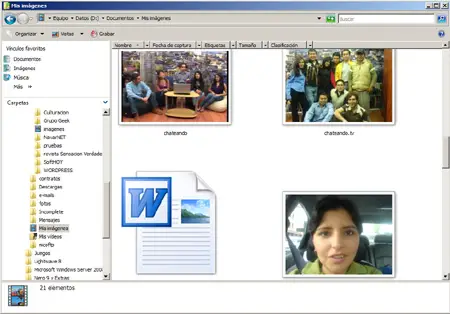
Estas opciones se mantienen en Windows VISTA y SERVER 2008, pero cuando elegimos ver como iconos medianos o grandes, no se puede visualizar el contenido, ya que se muestra simplemente como un icono estándar pero en grande.
En un artículo anterior se había mencionado la forma de cambiar el icono de una carpeta de acuerdo al contenido que dispongamos, esto debería de ser suficiente para poder visualizar cada foto o video en pequeño, pero en algunas circunstancias éstos iconos siguen mostrándose como estándares, para lo que indicaremos una segunda alternativa, o mejor dicho, una opción más concreta acerca de cómo activar la visualización de los iconos para poder identificar los elementos más rápidamente.
Sigamos para esto los siguientes pasos:
- Abrimos “Mi PC” y seleccionamos “opciones de carpeta”
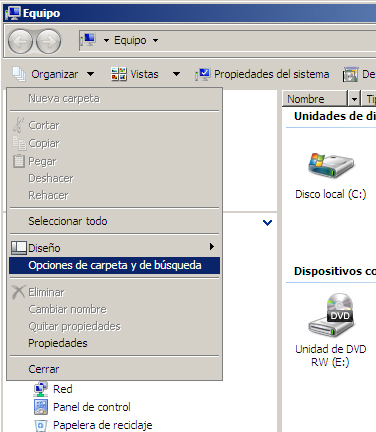
- En la nueva ventana que se abre, ir a la pestaña “Ver”
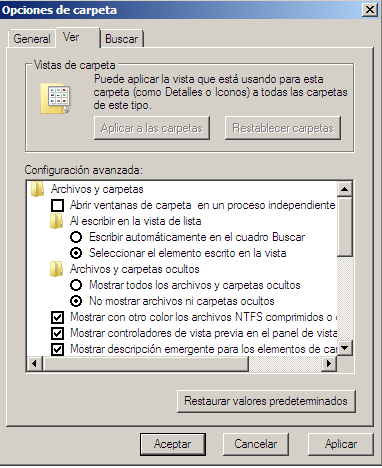
- Busquemos una opción, la casilla que dice “Mostrar siempre iconos,…” y desactivamos la casilla
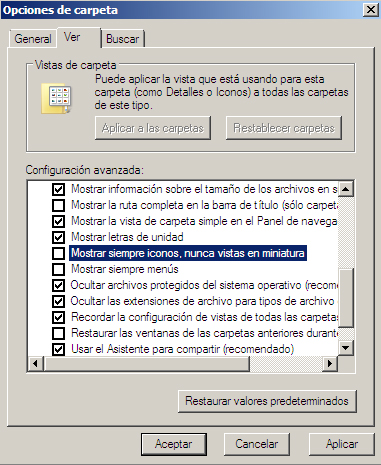
Al aceptar y cerrar las ventanas abiertas, podemos explorar cada una de las carpeta y elegir ver como iconos grandes o medianos, lo cual nos dará una visualización previa del elementos que tengamos.
muchas gracias ya tenia como dos hrsbuscando como hacer esto graciaaaaasss!!!
aunque el problema era con windows 7 pero igual funciono gracias denuevo
Muchas gracias, ya me tenia ***** no poder ver las previsualizaciones de las imagenes xD
Graciaaaaaaaaaaaaaaaaaaaaaaas muchas graciaaaas tenia tiempo buscando esto, muy bien explicado con imagenes y todo, se te agradece hermano …
me fue de mucha ayuda muy expkicativo
Muchísimas Gracias !!!! Trabajo con imágenes, y estaba muy perdido, soy usuario nuevo de Vista y estaba loco teniendo que abrir cada imagen para saber cuál necesitaba. Mucho tiempo me ha ahorrado esto. Que bueno que hay gente tan gentil como vos!! Un abrazo
Muchas gracias, tu descripcion de como poder ver la fotos esmagnifica , no sabes cuanto me ayudo muchas gracias en verdad te lo agradesco, te mando un saludote
Muchas gracias!!!! ya no podia previsualizar mis iconos ahora si
gracias por la info, es importante compartir y agradecer
muxas gracias
se pasaroooon mil gracias tenia meses tratando de resolver esto miiil gracias de muchisisisisma ayuda :D:D:
Pues muchísimas gracias, de verdad!!! Me habéis ayudado mucho! Ya estaba loca buscando por foros la forma de solucionar mi problema y al encontrar esta web ha sido lo mejor! ^^
Un saludo y a seguir así de competentes.
..::DRK::..
Muchísimas Gracias nunca me imaginé encontrar este tipo de ayuda en la red, mil gracias de nuevo!!!
Muchas gracias por la infirmación. Siguiendo mi costumbre voy a dar clic en los anuncios de google a modo de agradecimiento.
!!Uuuuffffff!!! por fin alguien que realmente si sabía como hacer esto, creo que nos tenía a más de……….miles!! buscandolo!! Mil Gracias por tu ayuda y !1FELICITACIONES!!
Si de casualidad sabes como aumentar la velocidad a un modem Huawei 3G pero de !MOVISTAR !! tambien te lo agradeceríamos muuuuchoooo!!
Agradesco mucho la aclaracion, super bien explicada y debo añadir que funciona tambien en windows 7.
gracias… me sirvio mucho
buenisimo, gracias me re sirvio
Gracias!!!!!!!!!!!!!!!!!!!!!!!!!!!!!!!! Mil gracias, llevaba con un disgusto tremendo desde hace 5 días,pues tuve un problema en el portatil y al arreglarlo, dejé de ver la imágenes y ahora gracias a tu ayuda todo bien otra vez. Abrazos.!!!
Exelente!! Gracias por su ayuda…
Excelente explicación!! Mis felicitaciones por lo didáctico y claro.
graciass lo necesitaba
gracias!!!!!!!!!!!!!!!!!!!!! :D
muchas gracias ,me sirvio mucho ,no sabes lo que habia tratado de que me funcionara ,ver las fotos en distintos tamaños……